春枫博客日记:df 命令使用教程
大家好!我是春枫,今天要和大家分享一个在Linux系统中非常实用的命令——df。这个命令主要用于查看文件系统的磁盘空间使用情况。无论你是系统管理员还是开发者,了解如何使用df命令都可以帮助你更好地管理和监控你的系统资源。
1. df 命令简介
df 是 “disk free” 的缩写,用于显示文件系统的磁盘空间使用情况。通过这个命令,可以快速了解系统各个挂载点的使用情况,包括总空间、已用空间、可用空间以及使用率等信息。
2. 基本使用
最简单的使用方式就是直接输入 df,然后按回车键:
df
输出示例:
Filesystem 1K-blocks Used Available Use% Mounted on
udev 3993932 0 3993932 0% /dev
tmpfs 803644 1008 802636 1% /run
/dev/sda1 41151872 19876532 19235340 51% /
tmpfs 4018208 38128 3980080 1% /dev/shm
解释:
- Filesystem:文件系统名称。
- 1K-blocks:文件系统的总大小,单位为1K字节。
- Used:已使用空间。
- Available:可用空间。
- Use%:已使用空间的百分比。
- Mounted on:文件系统的挂载点。
3. 常用选项
df 命令有很多选项,可以帮助你更灵活地获取磁盘使用情况。
- -h:以人类可读的格式显示磁盘空间使用情况(单位为KB、MB、GB等)。bash复制
df -h输出示例:apache复制Filesystem Size Used Avail Use% Mounted on udev 3.8G 0 3.8G 0% /dev tmpfs 785M 1.1M 784M 1% /run /dev/sda1 40G 19G 19G 51% / tmpfs 3.8G 39M 3.7G 1% /dev/shm - -T:显示文件系统类型。bash复制
df -T输出示例:apache复制Filesystem Type 1K-blocks Used Available Use% Mounted on udev devtmpfs 3993932 0 3993932 0% /dev tmpfs tmpfs 803644 1008 802636 1% /run /dev/sda1 ext4 41151872 19876532 19235340 51% / tmpfs tmpfs 4018208 38128 3980080 1% /dev/shm - -i:显示inode信息,包括总数、已用数、可用数以及使用百分比。bash复制
df -i输出示例:apache复制Filesystem Inodes IUsed IFree IUse% Mounted on udev 998483 598 997885 1% /dev tmpfs 1004552 812 1003740 1% /run /dev/sda1 2621440 523456 2097984 20% / tmpfs 1004552 48 1004504 1% /dev/shm - -a:显示所有文件系统,包括那些大小为0的文件系统。bash复制
df -a输出示例:apache复制Filesystem 1K-blocks Used Available Use% Mounted on sysfs 0 0 0 - /sys proc 0 0 0 - /proc udev 3993932 0 3993932 0% /dev tmpfs 803644 1008 802636 1% /run /dev/sda1 41151872 19876532 19235340 51% / tmpfs 4018208 38128 3980080 1% /dev/shm
4. 组合使用
我们可以组合不同的选项来得到更详细的信息。例如,要查看所有文件系统并以人类可读的格式显示,可以使用:
df -ah
5. 过滤特定文件系统
有时候我们只想查看特定的文件系统,比如ext4文件系统,可以使用grep来过滤:
df -T | grep ext4
输出示例:
/dev/sda1 ext4 41151872 19876532 19235340 51% /
总结
通过这篇文章,我们了解了df命令的基本用法和一些常用选项。df命令是Linux系统中非常实用的工具,可以帮助我们监控和管理磁盘空间,避免因为磁盘空间不足而导致的各种问题。
希望这篇教程能帮助你更好地掌握df命令,为你的系统管理工作保驾护航。如果你有任何问题或建议,欢迎在评论区留言。我们下次见!
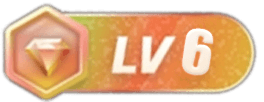
没有回复内容